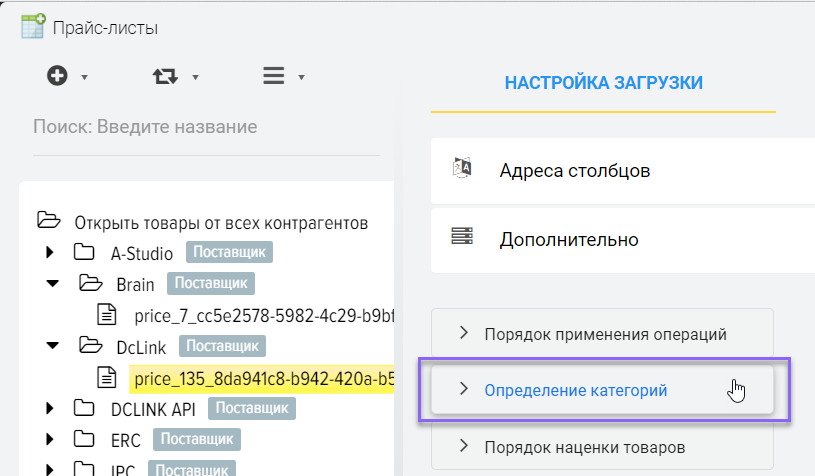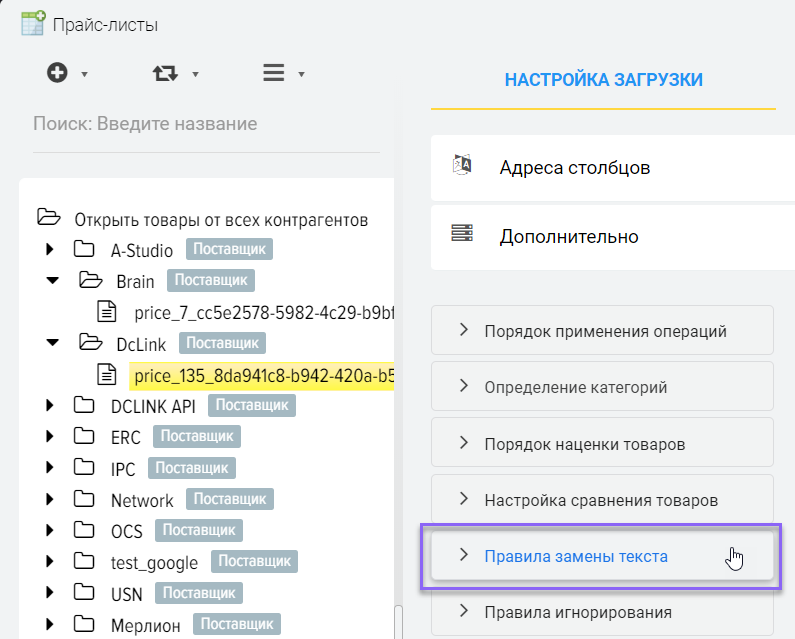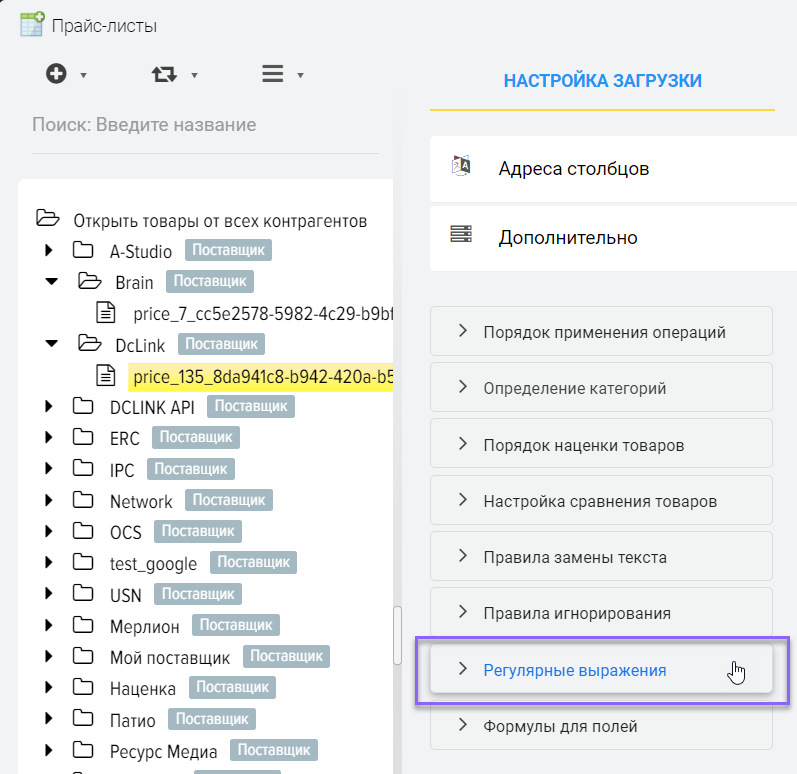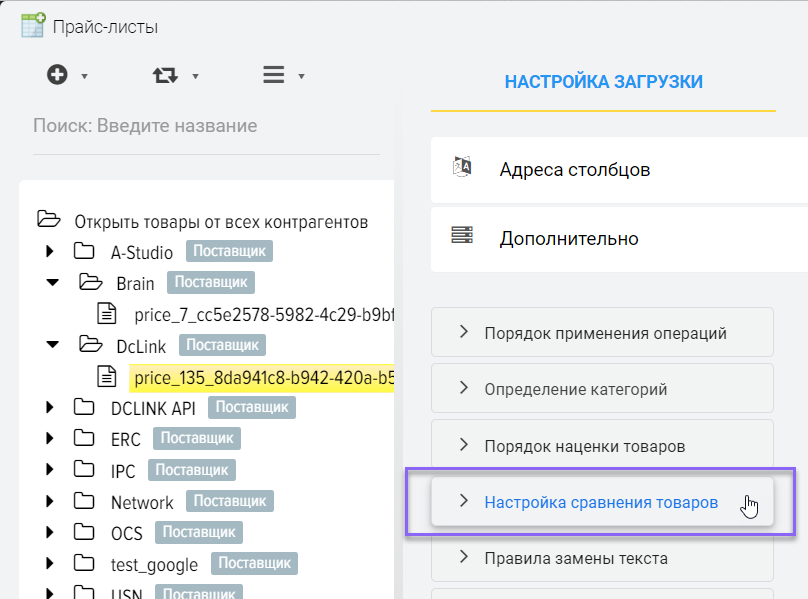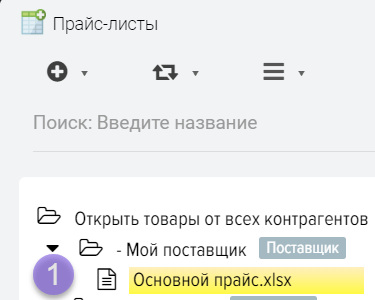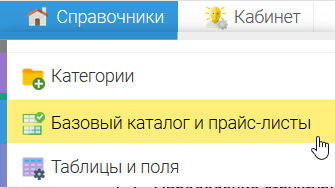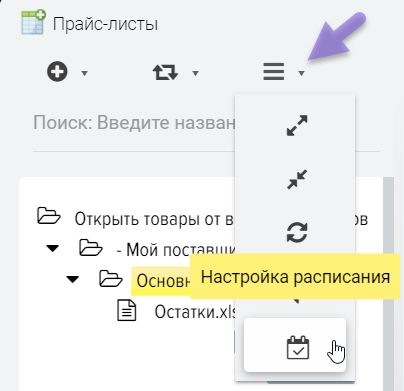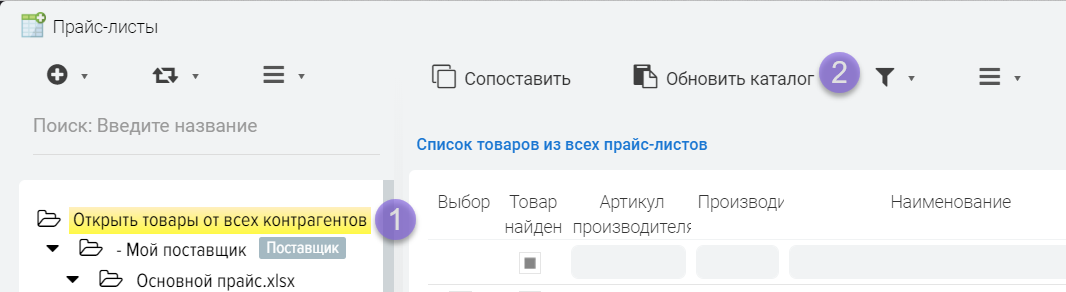Визначення наявності товару у прайс-листі постачальника
Функція визначення наявності товару в прайс-листах дозволяє навести всі значення наявності із різних прайсів у єдиний стандартизований вигляд. Налаштування визначення наявності товару використовується для приведення статусу наявності товарів з прайс-листів постачальників до єдиного структурованого вигляду.
Як відомо, у кожного постачальника є своя відмітка про наявність товару, десь це "Є", десь "Так" або "+", причому "+" не обов'язково означає, що товар є в наявності, адже можуть бути "++" і "+++", які теж "щось" означають.
Налаштування визначення наявності під кожний прайс-лист
Elbuz дає змогу налаштувати визначення наявності під кожен прайс індивідуально. Для цього відкрийте вкладку "Наявність" для прайс-листа, для якого потрібно налаштувати індивідуальне визначення наявності товару. 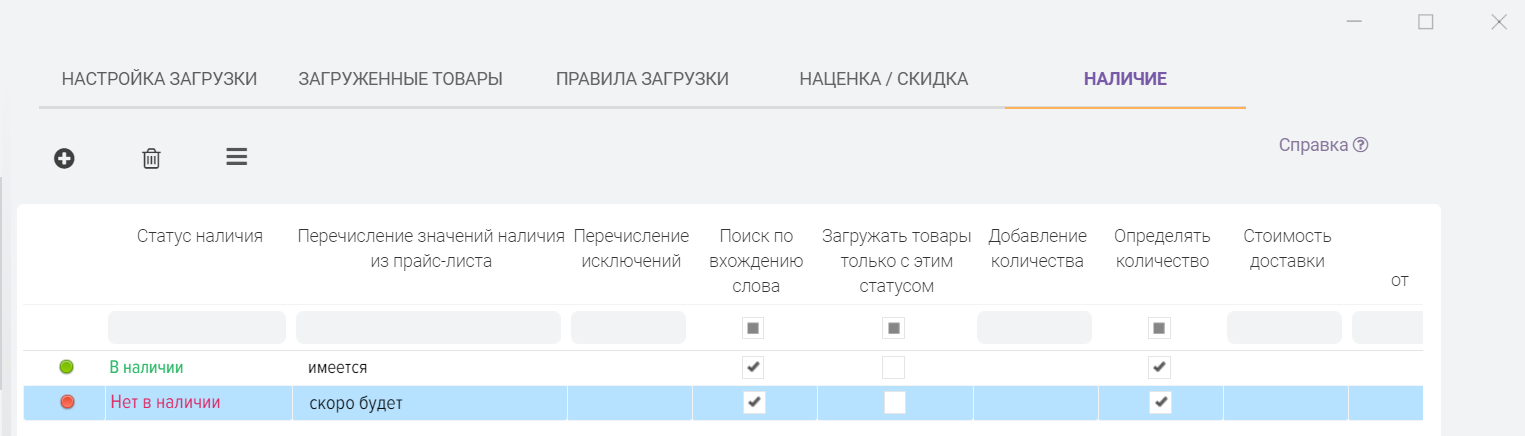
Додати потрібні статуси для їх визначення натиснувши на кнопку + 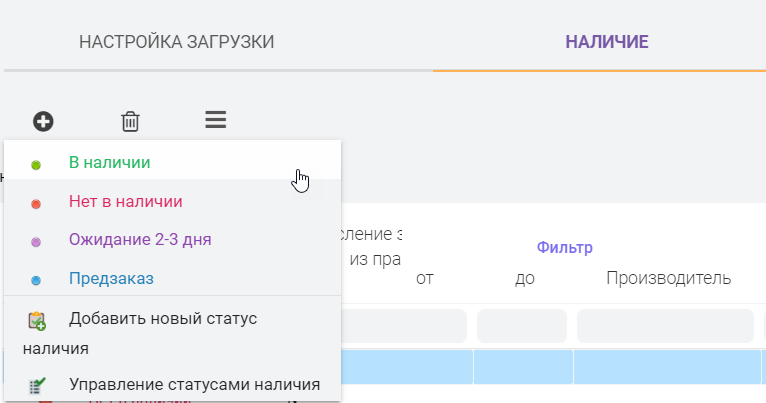
Пропишіть значення наявності з прайсу для кожного статусу наявності 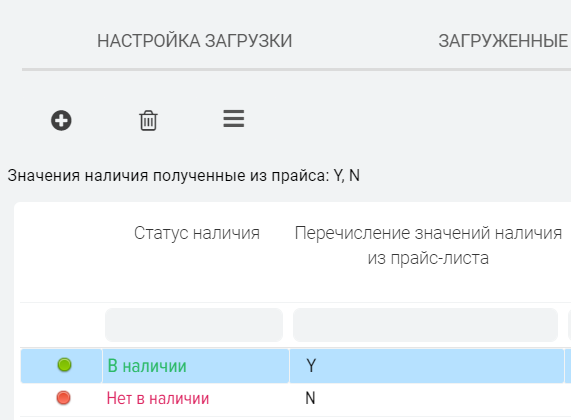
Опис колонок сітки
- Перелік значень наявності із прайс-листа
Вкажіть через кому слова з прайс-листа, які вказують на вибраний статус наявності.
Наприклад, ви додали статус "В наявності", у прайсі постачальника цей статус позначений знаками +++ і словом "доступно", перерахуйте їх через кому (так само можна перечистити через точку з комою). Проведіть аналогічні дії для інших статусів.
Якщо в прайсі є порожні осередки в колонці зі статусом наявності, наприклад, що означають те, що товару немає, тоді ви маєте можливість задати макропідстановку {EMPTY} або {ПУСТО}. - Перелік винятків
Це аналог налаштування вище, яка працює у протилежному напрямку, вона дозволяє вносити винятки в пошук статусу наявності.
Наприклад, у прайсі є статуси "Є" і "Є (мало)". У нас стоїть завдання, щоб під статусом "В наявності" були тільки товари, у яких у прайсі статус "Є", для цього у винятку необхідно вказати "Є (мало)". - Пошук щодо входження слова
Активує режим пошуку з вмісту для вказаних у перерахуванні значень. При вимкненні даного режиму буде точний пошук зазначеного значення. - Завантажувати товари тільки з цим статусом
При активації даного прапора із прайс-листа завантажуватимуться товари тільки з цим статусом. Наприклад можна відзначити прапором статуси "В наявності" та "Предзаказ", після завантаження даних ви не побачите товарів зі статусом "Немає в наявності". - Додавання кількості
Дозволяє заповнювати колонку "Кількість" для всіх товарів, у яких визначено цей статус. Наприклад для статусу "В наявності" кількість 100, а для "Предзамовлення" кількість 5. - Визначати кількість
При активації даного прапора буде спроба визначити числову кількість товару у зазначеній колонці прайс-листа. - Вартість доставки
Дозволяє вказати вартість доставки для товарів із цим статусом наявності. - Фільтр
"від" - "до" - ви можете вказати діапазон чисел, якими слід визначати статус наявності, наприклад від 5 до 99999, рахувати товар у наявності. - Виробник – застосування правила пошуку статусу наявності лише для певного виробника.
- Порядок застосування правила
Дозволяє вказати порядок пошуку статусу наявності. - Націнка / Знижка
Ви можете націнювати товар або встановлювати знижку на підставі статусу наявності, для цього можна задати відсоток, коефіцієнт або фіксоване значення. - Активність
Регулює активність правила пошуку статусу. - Поле джерело
За замовчуванням пошук статусу наявності в полі "Статус наявності", але це можна змінити, вказавши в "Поле джерело" потрібне поле.
Довідник статусу наявності для всіх прайс-листів
Якщо для прайс-листа не налаштовано визначення наявності товару, то застосовуються глобальні налаштування для всіх прайс-листів 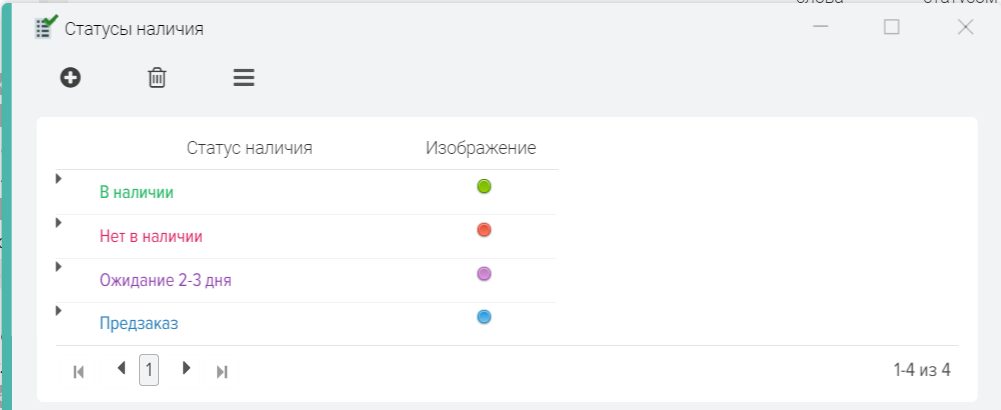
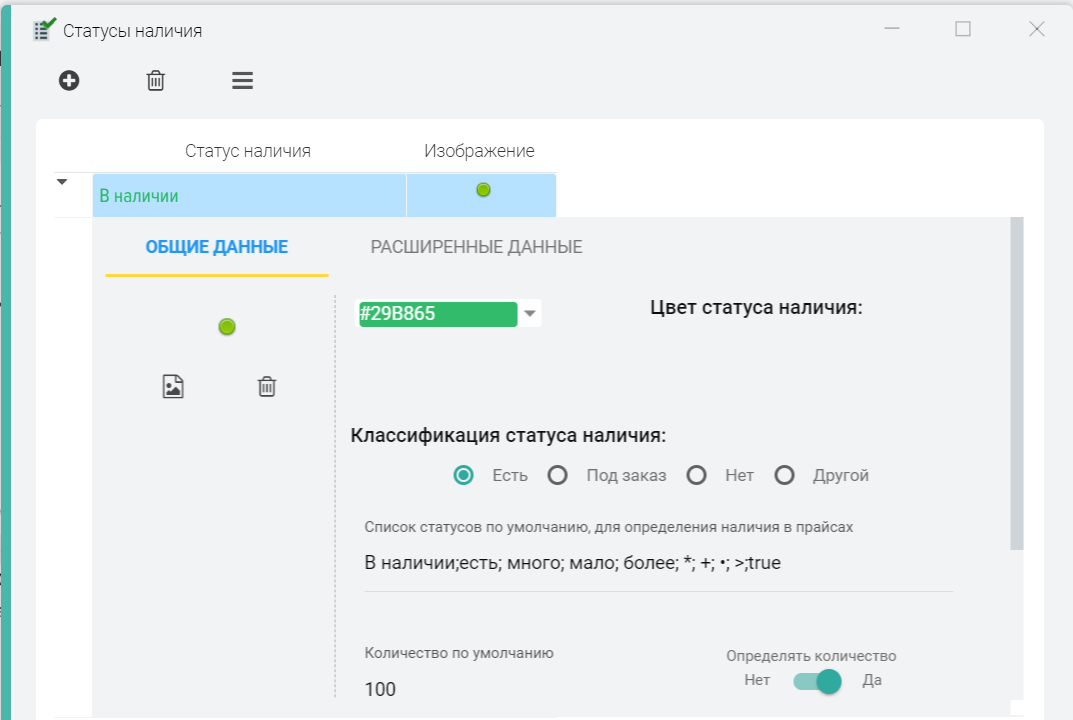
Додатковий фільтр
Дозволяє більш детально застосовувати статус наявності товарів, з урахуванням заданих умов. Наприклад, ви можете прописати статус наявності "В наявності" тільки для товарів у яких ціна більше 1000. 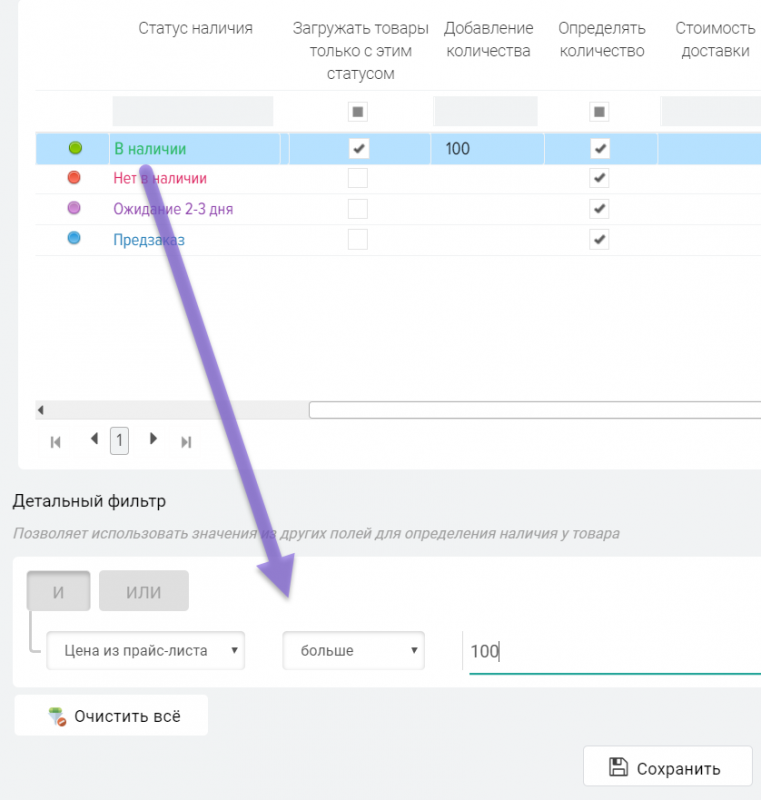
Як завантажити з прайс-листа лише товари з певним статусом?
- Поставити прапорець у сітці "Завантажувати товари тільки з цим статусом наявності" для статусу, який вам потрібний.
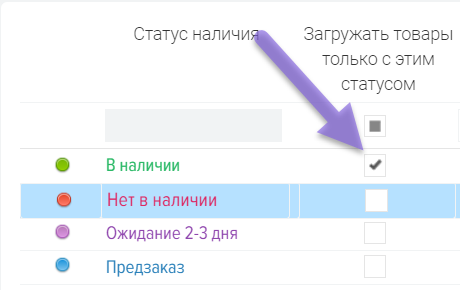
- Другий варіант, ви можете скласти правило ігнорування в якому вказати значення наявності з прайсу, які не варто завантажувати. Значення задаються вказаними у прайс-листі.
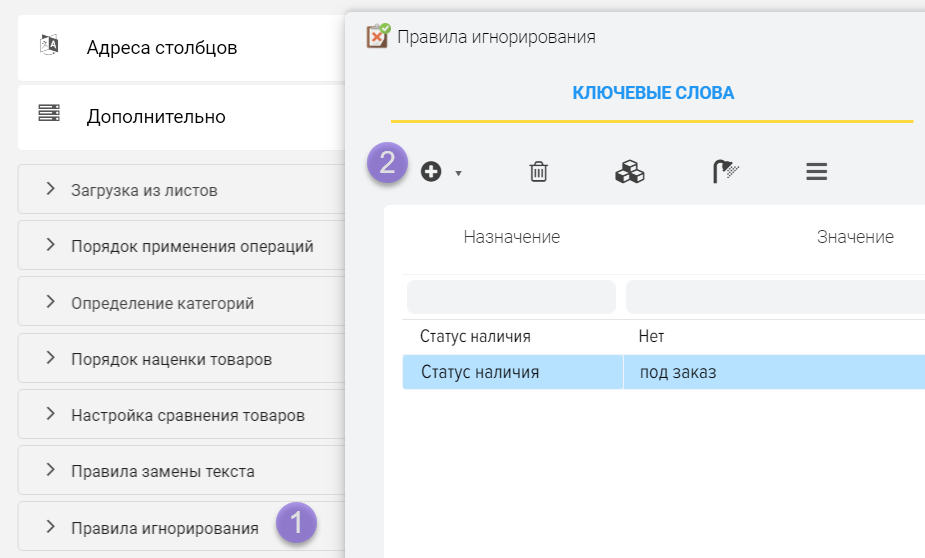
- Третій варіант, скласти правило завантаження товарів для всіх категорій, в якому вказати значення наявності з прайсу, які вказані для товарів, які вам потрібні. Цей варіант прискорить завантаження даних із прайсу, т. к. непотрібні товари будуть відкинуті у момент завантаження.
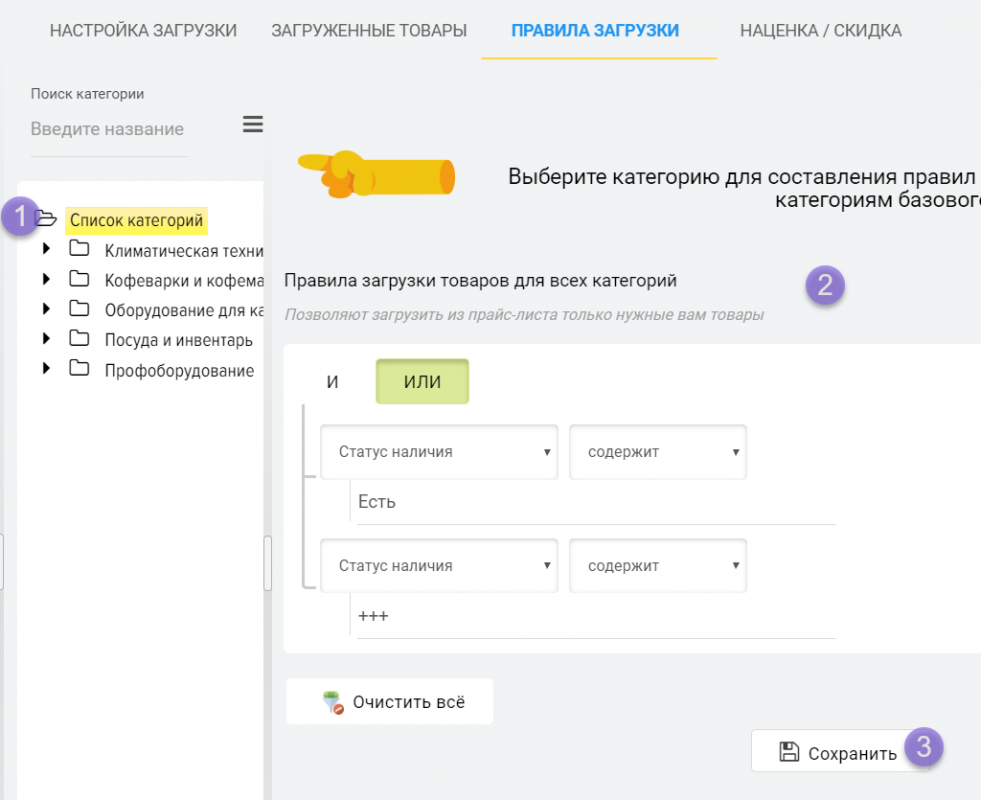
Додавання індивідуального статусу наявності
Є можливість додати свій індивідуальний статус, якщо поточних статусів вам не вистачає. Натисніть кнопку "+" та виберіть "Додати новий статус наявності" 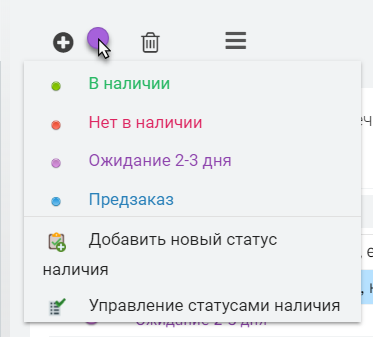
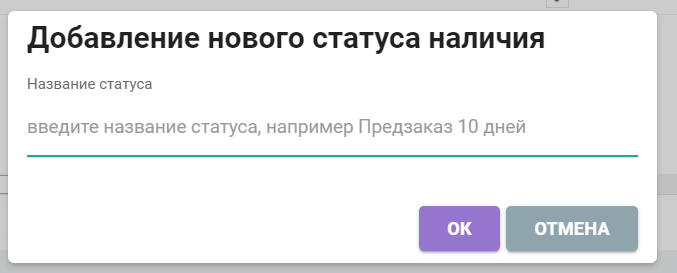
Запитання
Як правильно налаштувати наявність товару, якщо у прайсі постачальника позначається як "N" та "Y", при цьому у нас на сайті наявність виставляється конкретною кількістю товару. Як це можна вирішити при зведенні прайсу з каталогом?
Для початку налаштувати визначення наявності для прайсу, щоб програма визначала статуси "В наявності" (Y") та "Немає в наявності" ("N").
Далі скласти формулу для товарів базового каталогу для поля "Кількість", з метою вказувати кількість, яка потрібна під певний статус
CASE {Товар БК: Статус наявності}
WHEN 'В наявності' THEN 100
WHEN 'Немає в наявності' THEN 0
WHEN 'Предзамовлення' THEN 10
ELSE '0' END
Також можна налаштувати для прайс-листів заміну символьного статусу наявності отриманого з прайсу на числові значення 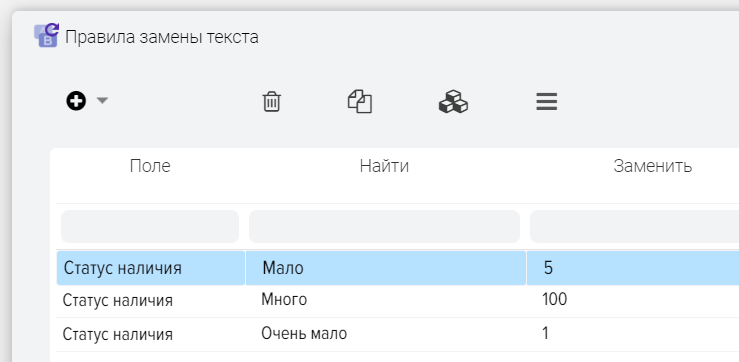
Як налаштувати визначення наявності товару, якщо в прайсі постачальника є інформація щодо кількох складів
Наприклад, маємо прайс у форматі XML, по кожному товару є інформація щодо складу та наявності товару. 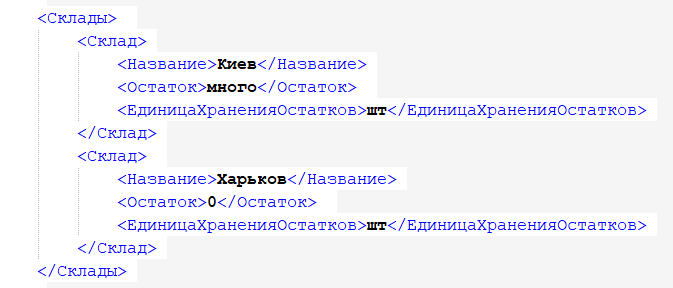
Створюємо нові поля по кожному складу 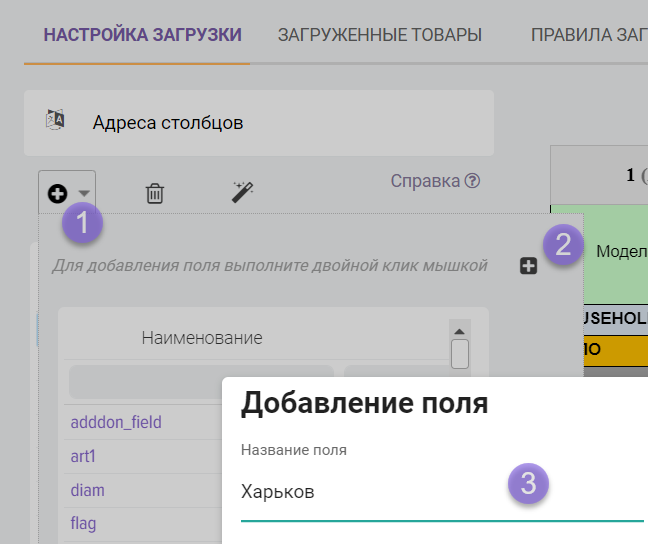
Вказуємо на адресу стовпця вираз XPath для отримання потрібних даних із прайсу
//x:Склади/x:Склад[x:Назва="Київ"]/x:Залишок
//x:Склади/x:Склад[x:Назва="Харків"]/x:Залишок 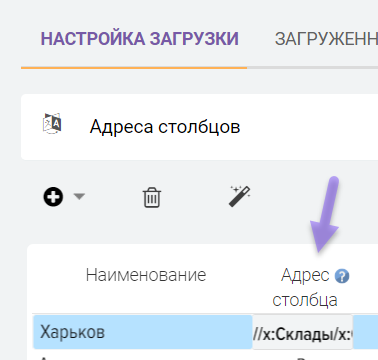
Якщо у Вас прайс у форматі XLS, тоді вкажіть номер стовпця.
Складаємо логічну формулу для визначення статусу наявності товару, тобто для розуміння "коли товар рахувати у наявності". Для цього додаємо поле "Статус Наявності" і вказуємо формулу в якій перевіряємо значення по кожному складу, в даному прикладі, якщо в обох складах порожньо(нуль), тоді будемо враховувати товар як "Ні" в наявності, інакше як "Є" 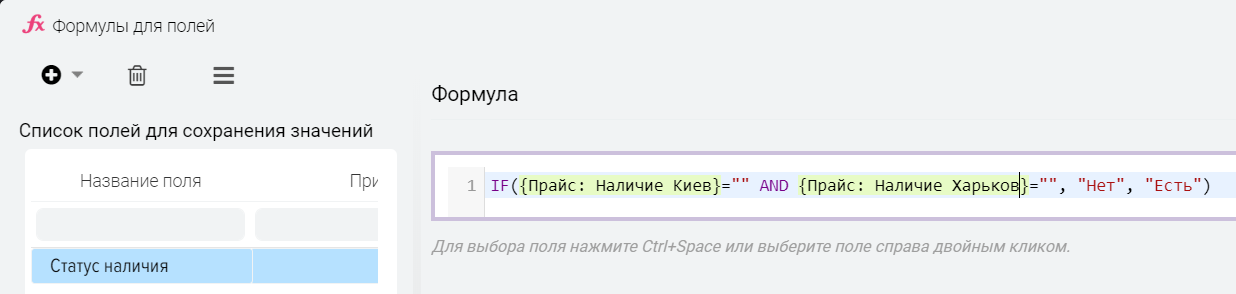
Результат налаштування (три товару в наявності, один товар немає) 












.png)